Як підключити два маршрутизатори Wi-Fi з мережевим кабелем?

- 3205
- 492
- Manuel Smith
Зміст
- Ми підключаємо дві маршрутизатори з мережевим кабелем
- Підключіть пристрої
- Налаштування маршрутизаторів
Привіт, шановні читачі! Я згадав тут, що якось у моїх коментарях вони запитали про те, як підключити два маршрутизатори через мережевий кабель і переконатися, що з першого Інтернет -маршрутизатора до кабелю передавався на другий маршрутизатор. І він, у свою чергу, розповсюдить Інтернет через Wi-Fi.

Автору коментаря, здавалося, доводиться розтягнути кабель з дому до гаража та встановити маршрутизатор у гаражі, який розповсюдить Інтернет у бездротовій мережі. Як основний пристрій, він здавався модем ADSL без модуля Wi-Fi, але з роз'ємом LAN, до якого можна підключити маршрутизатор.
Схема насправді не складна, і її налаштувати дуже просто. Я вже все перевірив. У мене є дві маршрутизатори, один Asus RT-N13U (Rev.B1), другий TP-Link TL-MR3220. Я підключив TP-Link з ASUS, і все працювало добре. Тому я вирішив поділитися, і раптом хтось інший хоче налаштувати таку схему.
Звичайно, якщо обидва пристрої мають бездротовий модуль Wi-Fi, то ви можете налаштувати режим мосту (WDS). Але, налаштовуючи маршрутизатори в режимі мосту (особливо різних виробників), проблем може виникнути багато, або взагалі нічого не може вийти.
Ми підключаємо дві маршрутизатори з мережевим кабелем
Отже, у нас є основний пристрій, на якому Інтернет вже налаштований і все працює. Це може бути маршрутизатор, модем тощо. D. Нам потрібно це зробити, головне, нехай маршрутизатор з'єднує (за лан) інший маршрутизатор.
На першому пристрої ми нічого не торкаємося і не піднімаємось у налаштування. Головне, що головний маршрутизатор розподіляє IP автоматично (DHCP увімкнено), який він, швидше за все, робить. Що б ви зрозуміли, у мене є головний асус.
На пристрої, який ми хочемо підключитися (у мене є TP-Link), раджу вам скинути налаштування на фабрику. Це необхідно для того, щоб видалити всі налаштування, які, можливо, вже були введені в нього. Вони можуть запобігти нам встановити нашу схему. Ви можете прочитати про те, як це зробити у статті https: // f1comp.ru/interesnoe/kak-sbrosit-parol-i-nastrojki-wi-fi-routere/.
Нам це потрібно, стислий мережевий кабель. Про те, як кабель стискався у статті, як зробити (видавити) кросовер? Якщо ви не впевнені, що зробите це, або просто не хочете цього робити, тоді перейдіть до будь -якого (ну, майже будь -якого) магазину комп'ютерів і попросіть вичавити довжину необхідного мережевого кабелю мережі. До вимірювання відстань між пристроями, які ми підключимо.
Все готово, давайте розпочнемо :).
Підключіть пристрої
Ми підключаємо один кінець кабелю до головного маршрутизатора (з якого ми візьмемо Інтернет). Ми підключаємось до Локальна мережа З'єднувач, він жовтий.
Другий роз'єм підключений до другого пристрою в Бити З'єднувач, він блакитний.
Ось так:
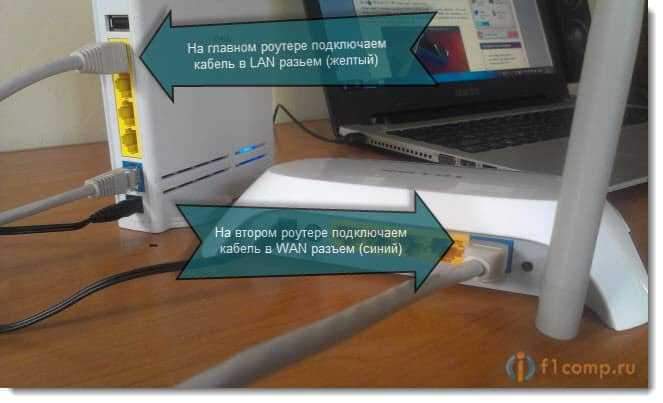
На першому пристрої індикатор підключення LAN (піктограма комп'ютера, як правило, одна з чотирьох) повинна бути освітлена). А на другому маршрутизаторі слід запалити індикатор WAN. Ось такий:
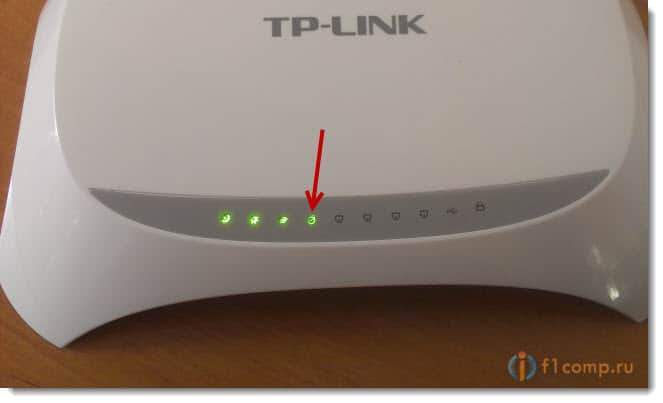
З'єднаний? Великий!
Налаштування маршрутизаторів
Як я писав вище, основний пристрій не потрібно налаштувати (але якщо наша схема не працює, ви можете перевірити налаштування).
Майже нічого не потрібно налаштувати на другому пристрої. Тільки перевірте, чи в налаштуваннях вказано, що він автоматично отримує IP. На TP-Link це робиться так:
Ми переходимо в налаштування маршрутизатора і переходимо на вкладку Мережа - Бити.
Переконайтесь, що це буде протилежне Тип з'єднання WAN було встановлено Динамічний IP. Якщо ні, то встановіть.
Якщо ви все зробили правильно, то інформація з’явиться навпроти IP -адреси, маски підмережі та шлюз за замовчуванням (як у мене нижче). Це означає, що встановлено з'єднання з головним маршрутизатором і все повинно працювати.
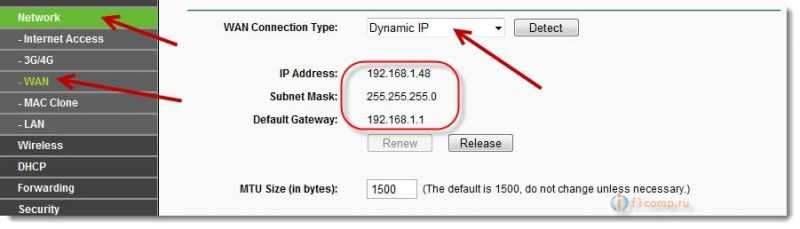
Не забудьте зробити налаштування для бездротової мережі на вкладці Бездротовий і встановіть пароль на Wi-Fi на вкладці Бездротова безпека.
Якщо у вас є інші пристрої, то про що турбуватись. Ми робимо все однакове, у панелі управління можуть бути лише відмінності.
Усі питання в коментарях або форумі. Бувайте усі!
- « Чому Інтернет перестав працювати через маршрутизатор Wi-Fi? Основна поломка маршрутизаторів
- Про гарантійне ремонт ноутбука ASUS K56CM [Roset] »

